MongoDB 4.0 설치하기
1. MongDB 설치하기
MongoDB 공식 홈페이지의 다운로드 페이지에서 설치 프로그램(MongoDB Community Edition)을 다운로드한다.
아래의 경로에 설치된다.
C:\Program Files\MongoDB\Server\4.0\bin\


※ ↑ 해당 버전에서 Compass(MongoDB GUI)를 설치할 경우, 제대로 설치가 완료되지 않아, 체크박스를 풀고 설치함.
MongoDB를 설치하기 위해 여러 글들을 보았다.
MySQL이나 MSSQL과 달리 윈도우 서비스 등록을 수동을 해주어야하고, 환경 설정 파일을 만들어 주어야한다고 명시되어 있었다. 하지만 MongoDB 4.0부터 하지 않아도 된다.
※ 윈도우 서비스 등록하기
===> MongoDB 4.0부터는 설치하는 동안 Windows 서비스로 설치 및 구성하고 시작할 수 있으며, 성공적으로 설치하면 MongoDB 서비스가 시작된다.
※ 환경 설정 파일(mongod.cfg) 만들기
===> C:\Program Files\MongoDB\Server\4.0\bin\mongod.cfg 파일도 자동으로 생성된다.
2. MongoDB Community Edition 실행하기
데이터 디렉토리 경로 설정하기 (= 기본적으로 참조하는 db 폴더 생성)
방법1.
데이터베이스 디렉토리가 C:\data\db 이므로 C:에 해당 폴더들을 수동으로 만든 후 3번(데이터베이스 시작) 실행한다.
방법2.
데이터베이스 디렉토리를 변경하고 싶다면, CMD 창에서 아래의 내용을 실행한다.
C:\Program Files\MongoDB\Server\4.0\bin> mongod --dbpath "c:\custom folder"
db path를 설정할때 공백이 있을경우 "" 로 감싸준다.
3. MongoDB 데이터베이스 시작하기
(C:에 data\db폴더가 없거나 디렉토리 변경을 하지않아서 디렉토리가 없는 경우 mongod.exe 실행되지 않음)
방법1.
MongoDB Shell창에서 MongoDB 명령어를 사용한다.
설치경로 > mongo.exe를 실행한 뒤 mongoDB 명령어를 이용해 DB를 사용한다.
mongod.exe : MongoDB server의 실행 파일로, 데이터를 실제로 입력, 검색, 출력해주는 실행파일이다. 실제 데이터를 가지고 있다.
mongo.exe : MongoDB 자체를 조작할 수 있는 MongoDB Shell 프로그램으로, mongod.exe에 붙어서 client 역할을 한다. 변경할 명령을 준다.
mongd는 MongoDB 시스템의 주 데몬 프로세스이다.
데이터 요청을 처리하고 데이터 액세스를 관리하며 백그라운드 관리 작업을 수행한다.
mongod.exe는 Windows 플랫폼을 위한 MongoDB 데몬 빌드이다.
mongod.exe는 유닉스 계열의 플랫폼에서 mongod의 모든 기능을 가지고 있으며 mongod의 다른 빌드와 완벽하게 호환된다.
방법2.
CMD창에서 MongoDB 명령어를 사용한다.
(매번 설치 경로로 이동해서 Shell을 사용하기 귀찮다.)
해당 디렉토리(설치경로)를 환경변수의 PATH 에 추가해야만 CMD 창에서 MongoDB 명령어를 사용할 수 있다.
제어판 > 시스템 및 보안 > 시스템 > 고급 시스템 설정 > 고급 >
환경 변수 > 시스템 변수(S) > Path 클릭 후 편집 클릭 > 시스템 변수 편집 > 변수 값에 아래의 내용 추가
C:\Program Files\MongoDB\Server\4.0\bin;
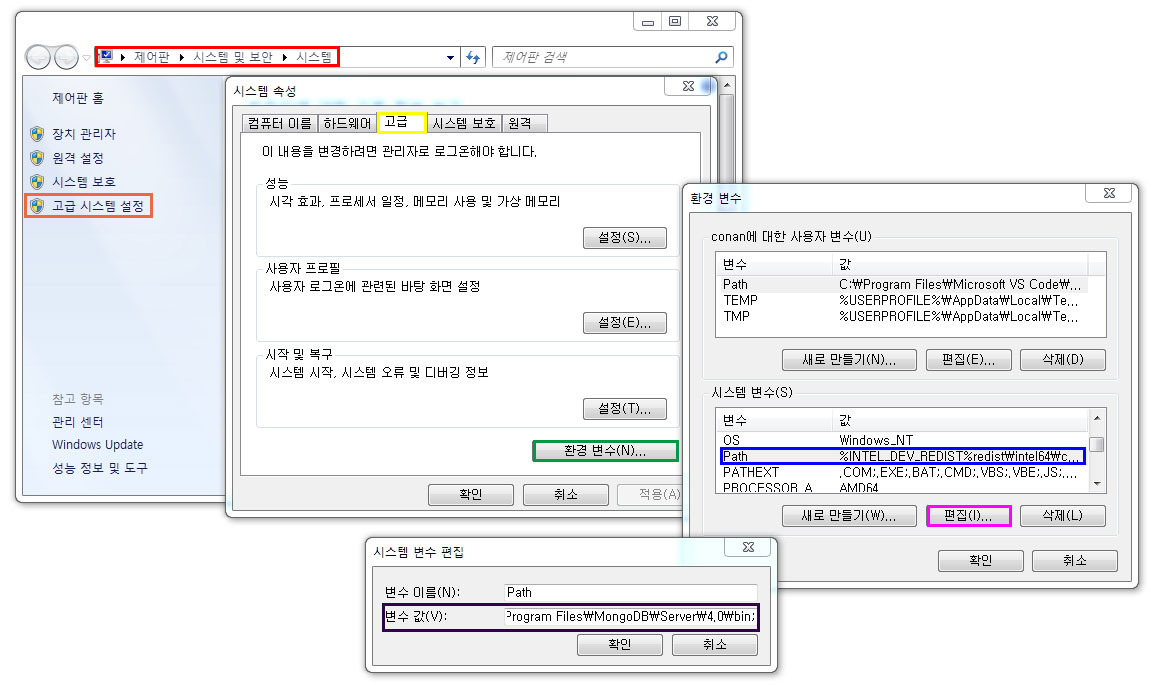
환경 변수 PATH 추가 후
CMD 창에서 mongo를 치면 MongoDB를 사용할 수 있는 환경으로 바뀐다.


방법3.
GUI(ROBO 3T) 사용하기
※ 참고 사이트
https://docs.mongodb.com/manual/tutorial/install-mongodb-on-windows/
https://velopert.com/436
https://blog.hanumoka.net/2018/10/18/mongodb-20181018-mongodb-install-at-windows/
https://doorbw.tistory.com/6